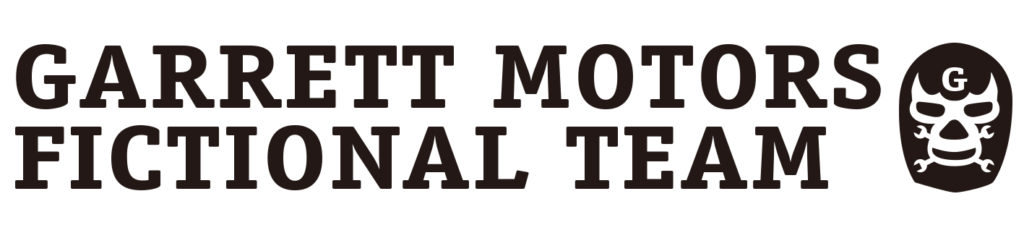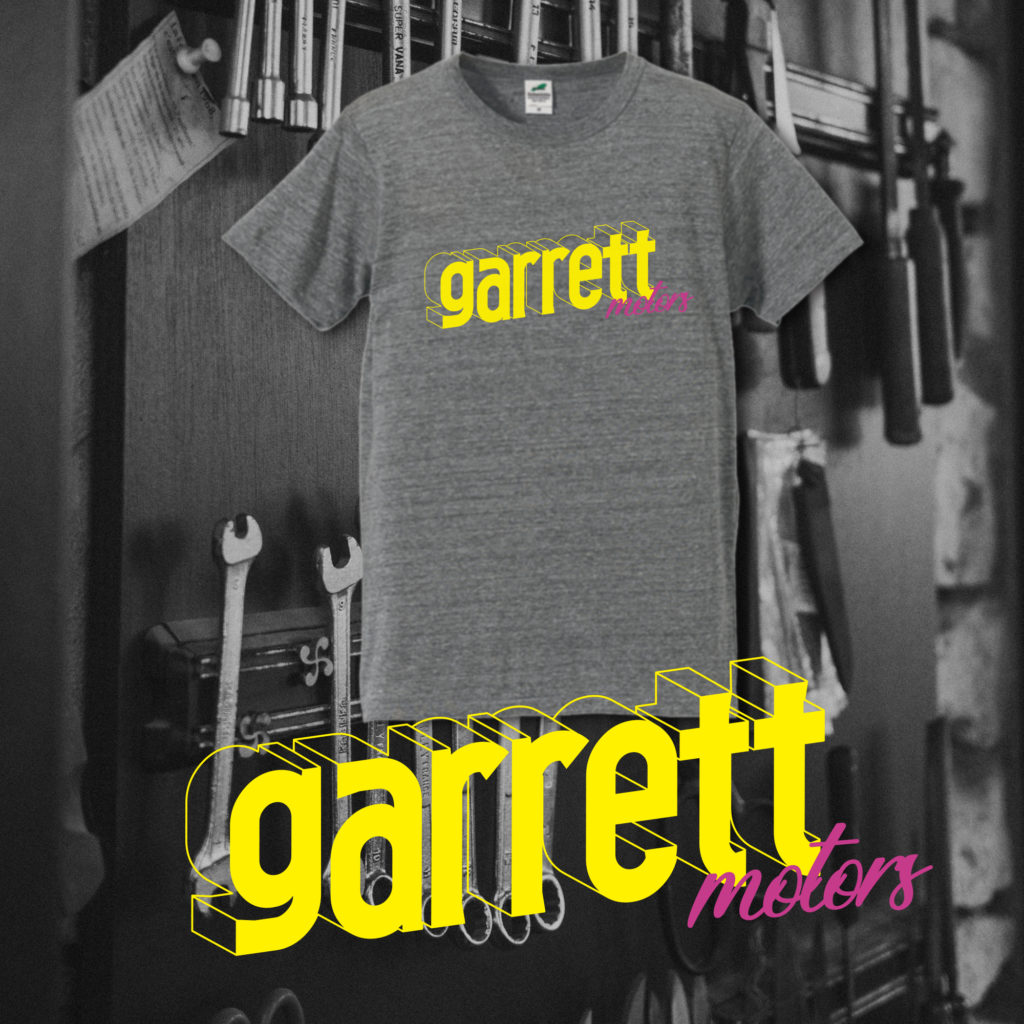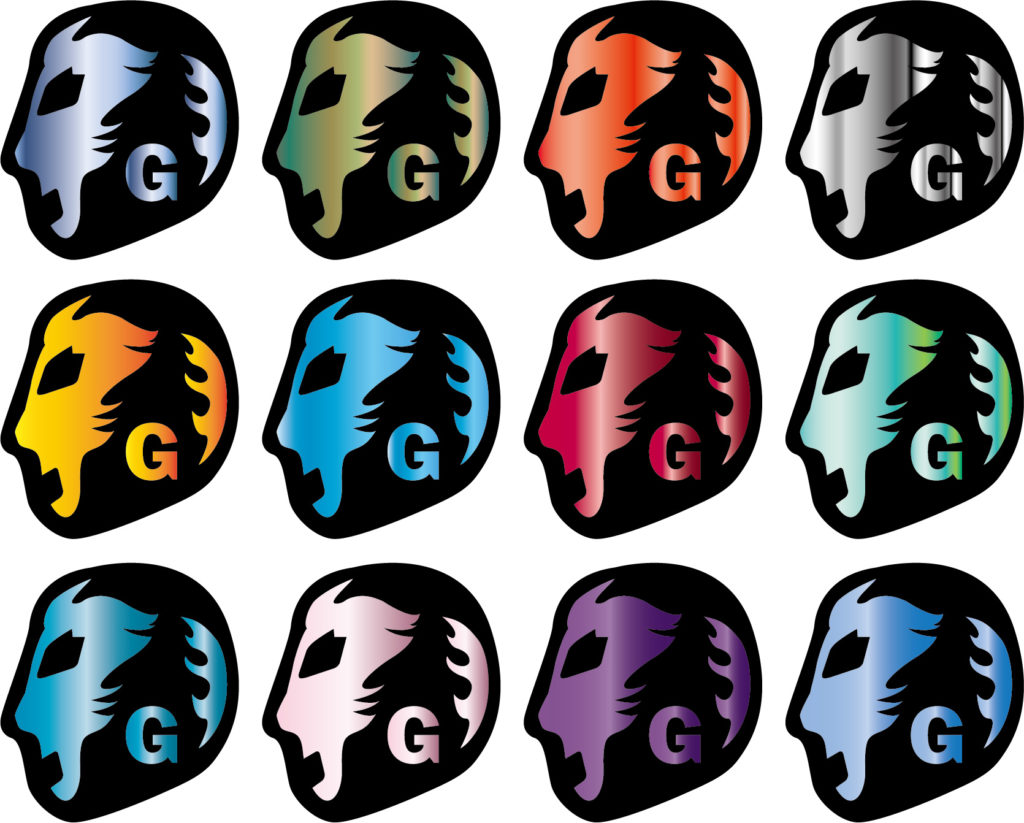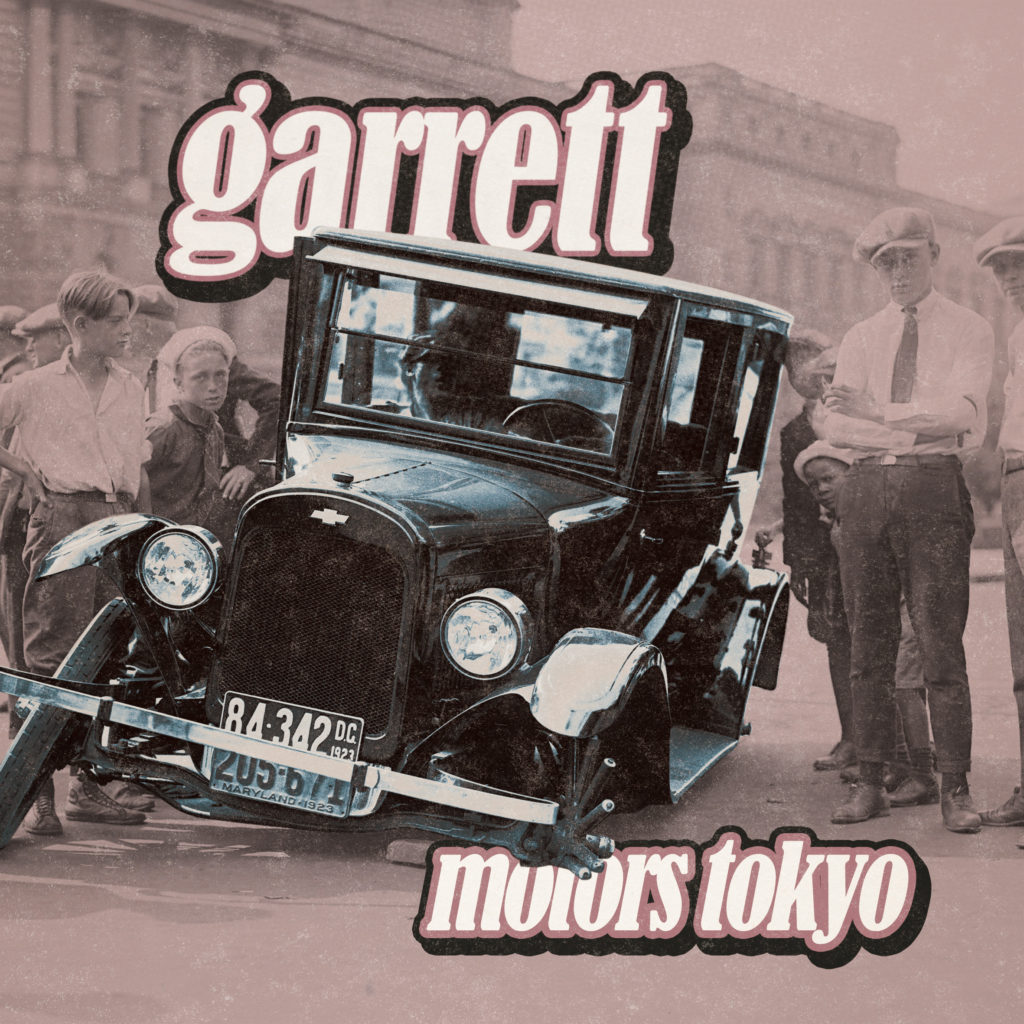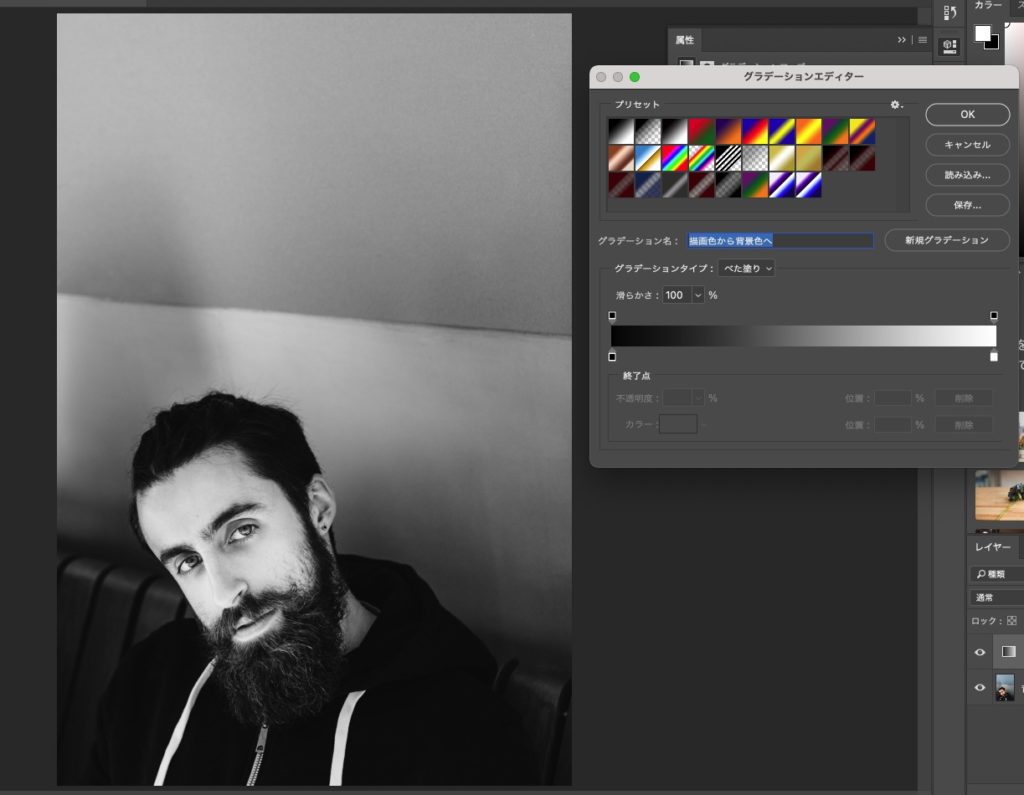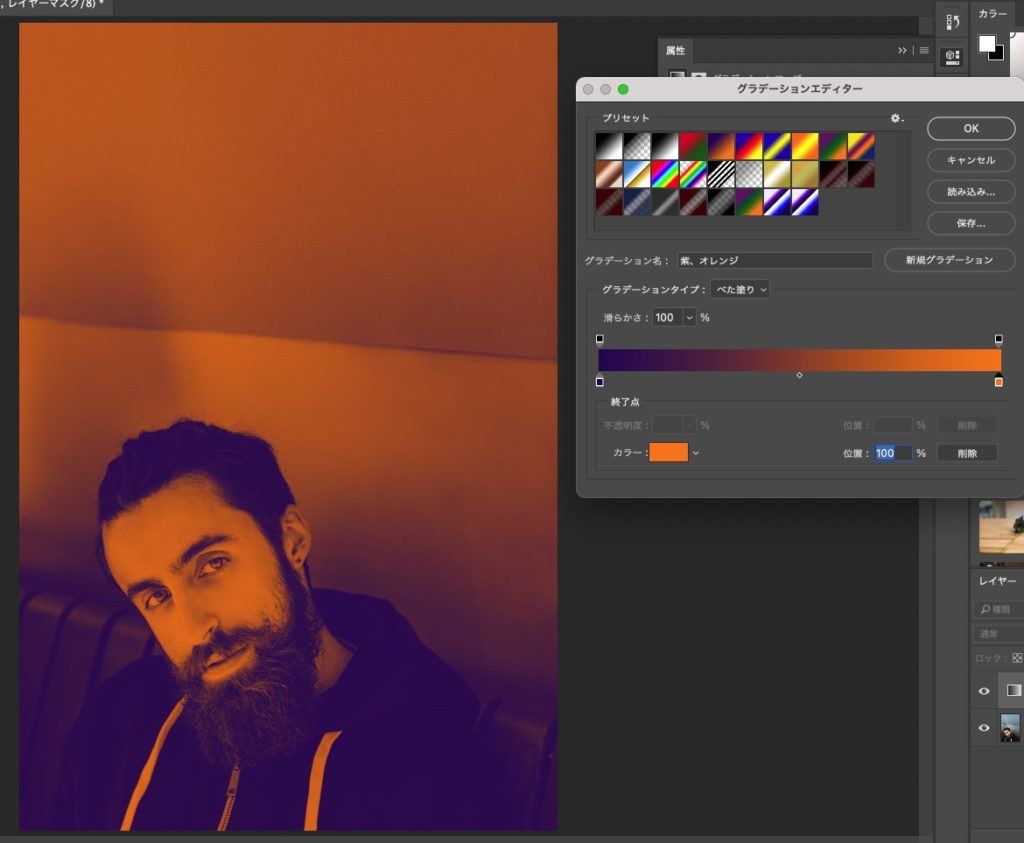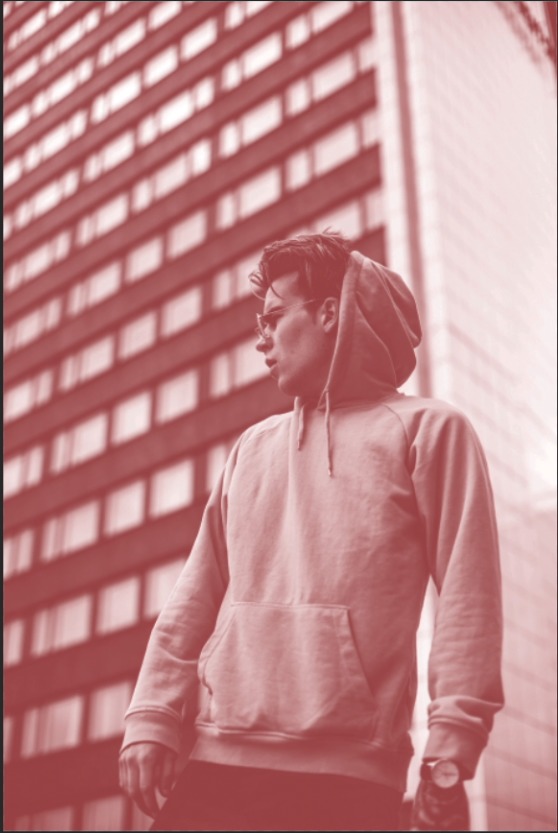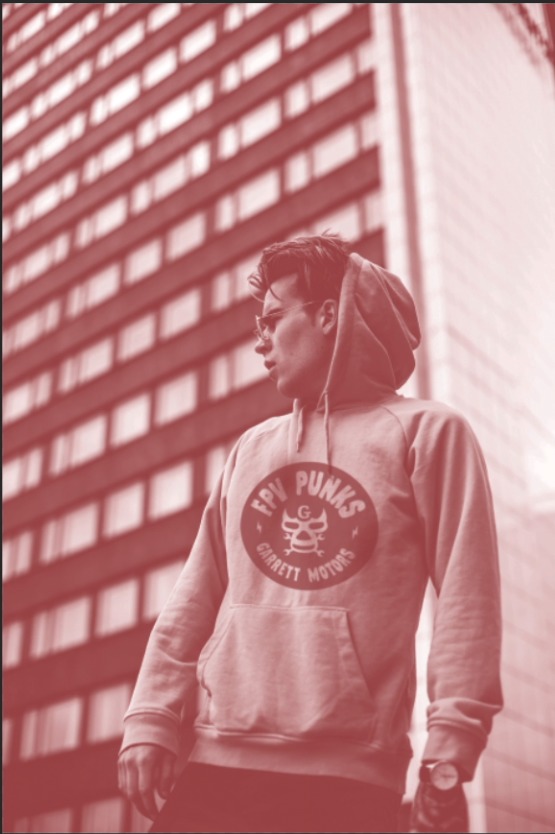フォトショップのグラデーションマップ効果はプレビューで色を見ながら使えるので、イメージの調整や変更が感覚的にできるので簡単で楽しい効果です。また複雑な設定もないので初心者がレタッチで雰囲気を出したい時にも使えます
Contents
グラデーションマップは写真の雰囲気を簡単に変えれる
グラデーションマップは写真の雰囲気を劇的に変えたり、映画のようなムードにしたりもできます。調整レイヤーで行うので納得がいくまで何度も調整ができるのもGOODです
グラデーションマップってなに?
Photoshopの「グラデーションマップ」は、カラー画像をグレースケールに変換して、明暗の階調に応じてグラデーションのカラーを適用する機能。最も暗い部分(シャドウ)がグラデーションの始点、最も明るい部分(ハイライト)が終点、ちょうどその中間のカラーが中間点。この始点と終点のカラーや位置を変更することで、様々なバリエーションを試すことができます。ダブルトーンのような効果を簡単にできるのが魅力です

グラデーションマップ適用白黒 
シャドウを紫、ハイライトをオレンジにすると2色のダブルトーンのような仕上がりもすぐに出来ます。色の配分も自由に変更できます
グラデーションマップのやり方
やりかたは[メニュー]→[レイヤー]→[新規調整レイヤー]→[グラデーションマップ]から
ハイライトとシャドウを好きな色に変えるだけ!
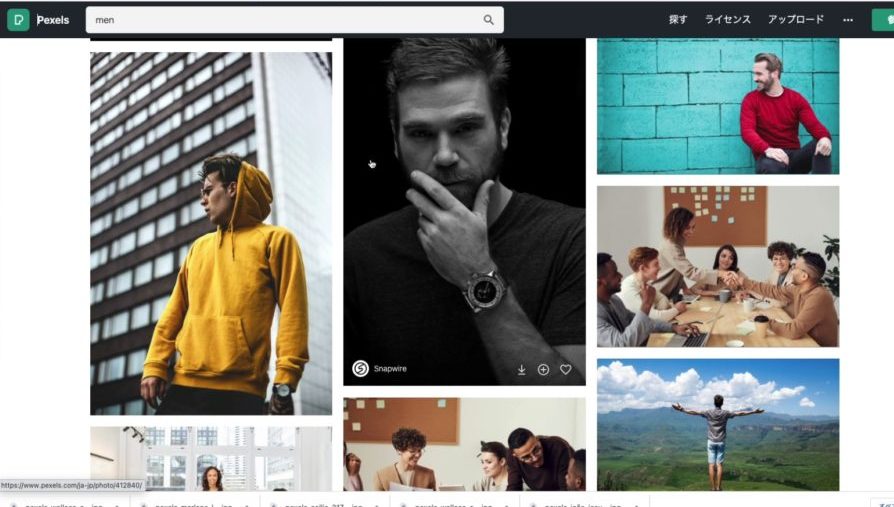
デュオトーンぽい画像に
デュオトーン(Duo tone)は、2つの色を組み合わせて表現することです。コントラストの強い2色を使う事が多いですが、今回はもう少し淡い雰囲気にしてみました
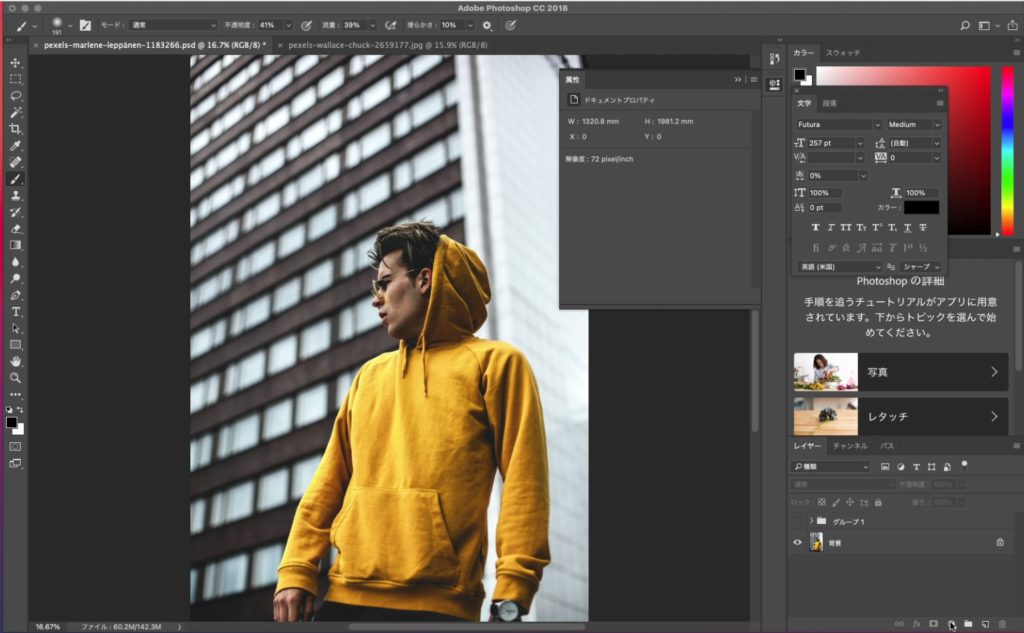
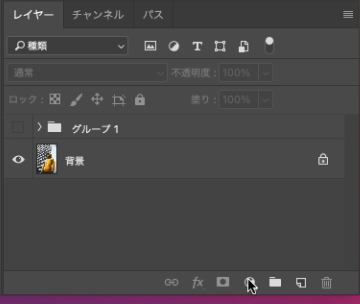
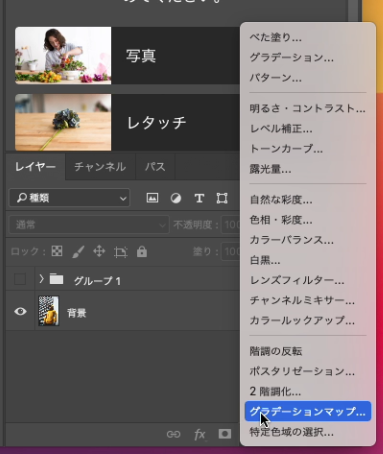
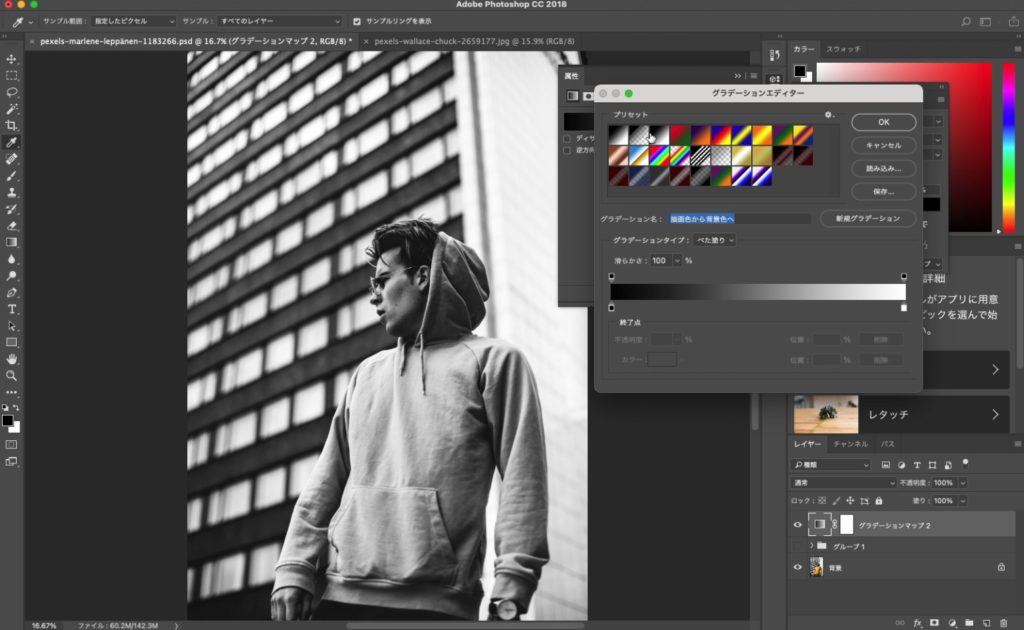
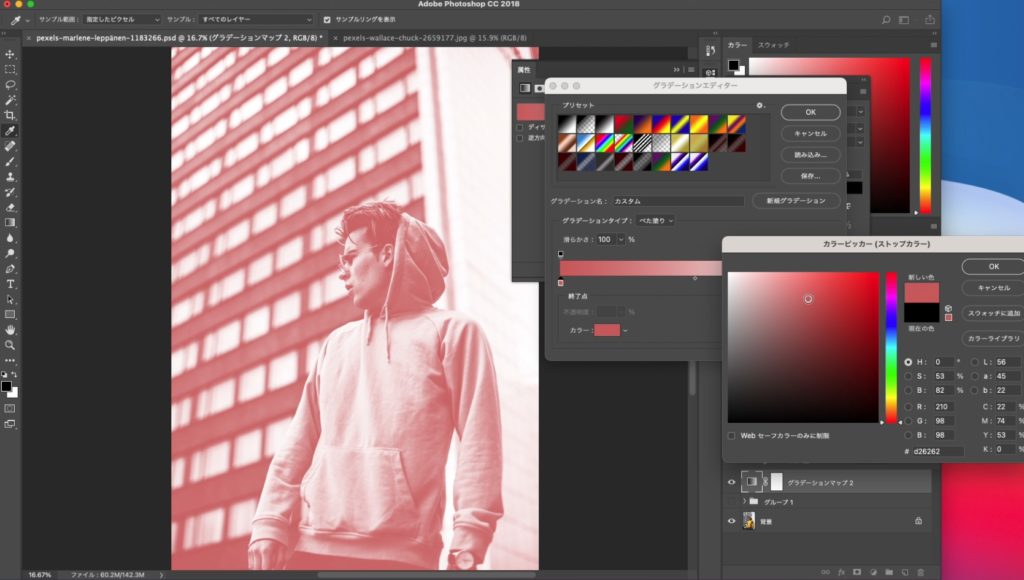
![[メニュー]→[レイヤー]→[新規調整レイヤー]→[明るさ・コントラスト]で調整レイヤーを追加](https://garrettmotors.tokyo/wp-content/uploads/2021/09/スクリーンショット-2021-09-20-21.42.28.png)
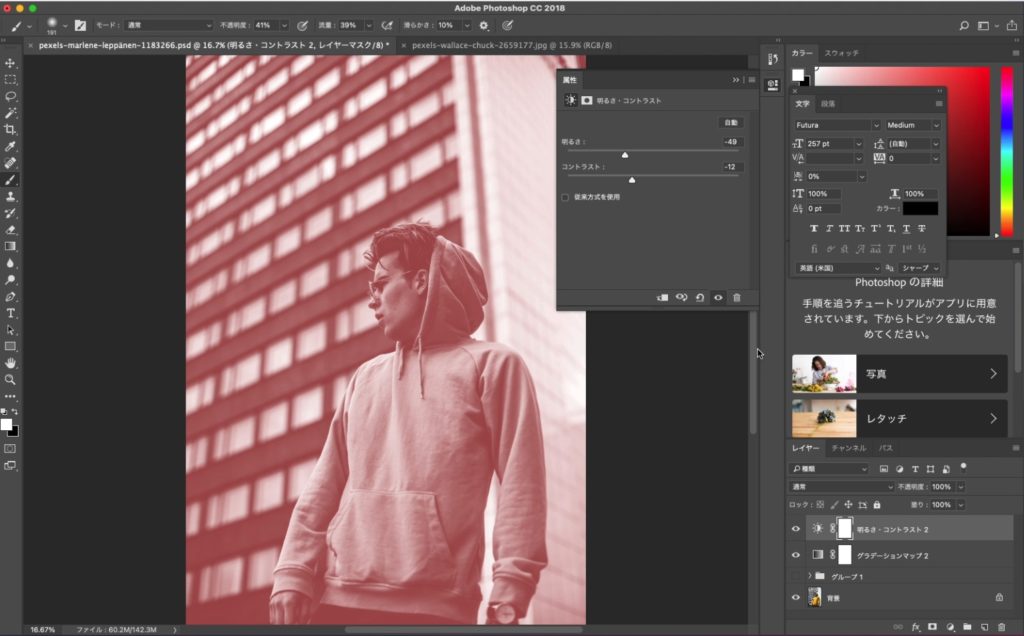
パーカーにデザインを入れてみます
グラデーションマップ効果は完成しましたが、パーカーにデザインを入れてみることにしました
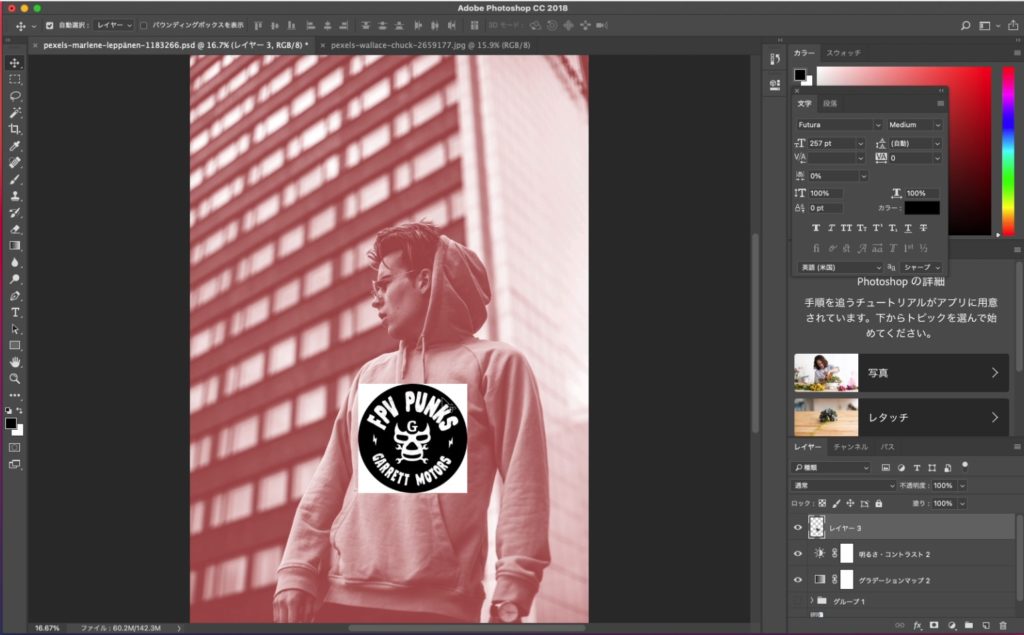
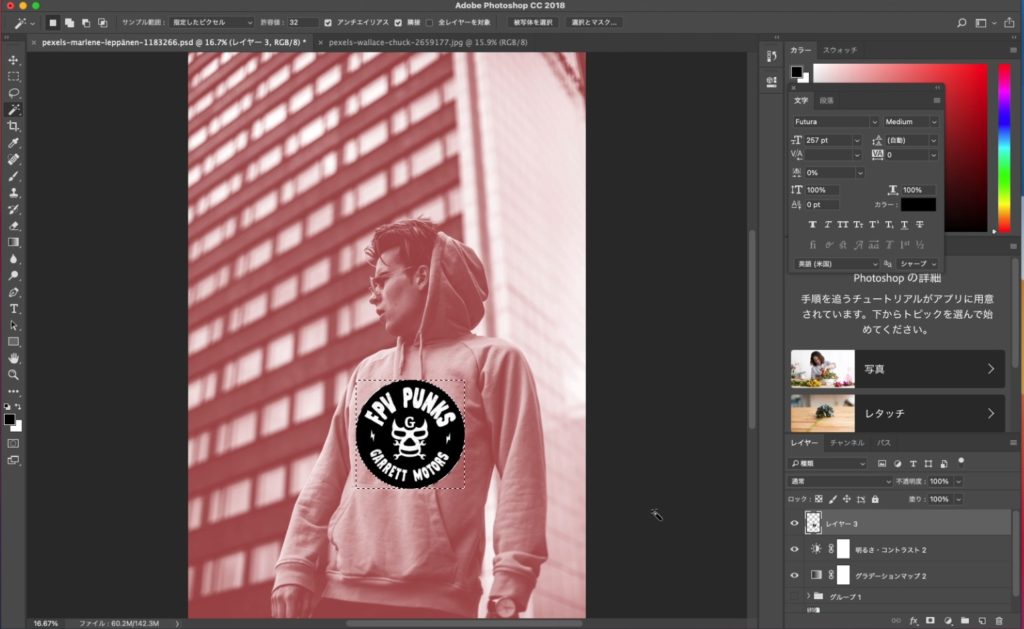
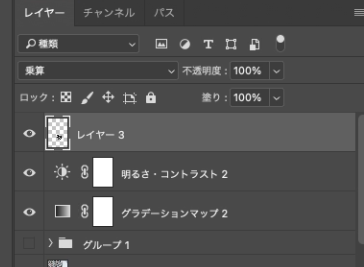
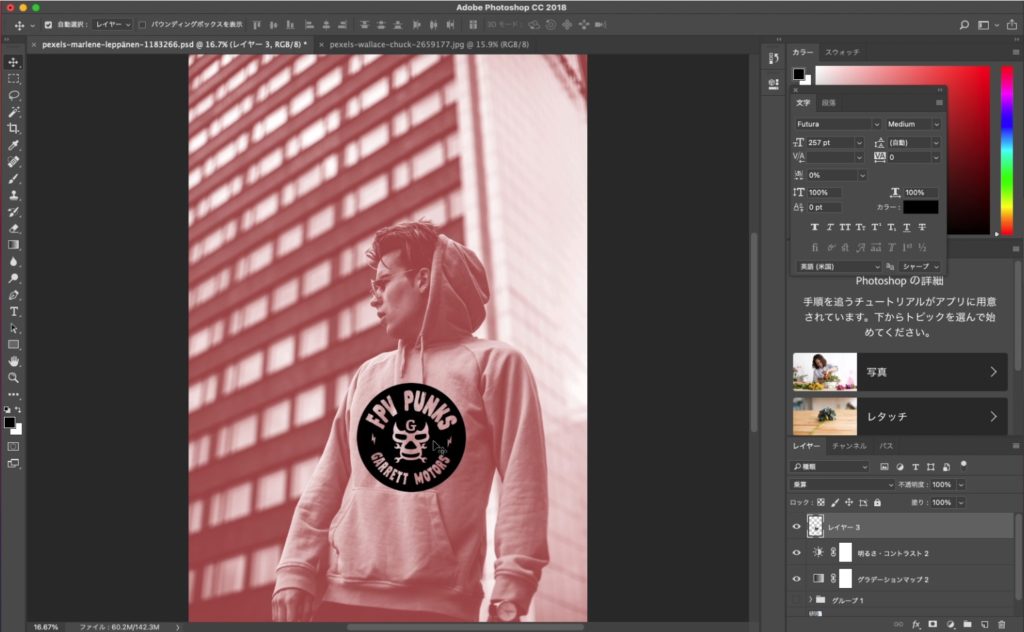
![[メニュー]→[編集]→[変形]→[遠近感]でざっくり調整](https://garrettmotors.tokyo/wp-content/uploads/2021/09/スクリーンショット-2021-09-20-21.43.33.jpg)
![[メニュー]→[編集]→[変形]→[ワープ]でこまかく調整](https://garrettmotors.tokyo/wp-content/uploads/2021/09/スクリーンショット-2021-09-20-21.43.44.jpg)

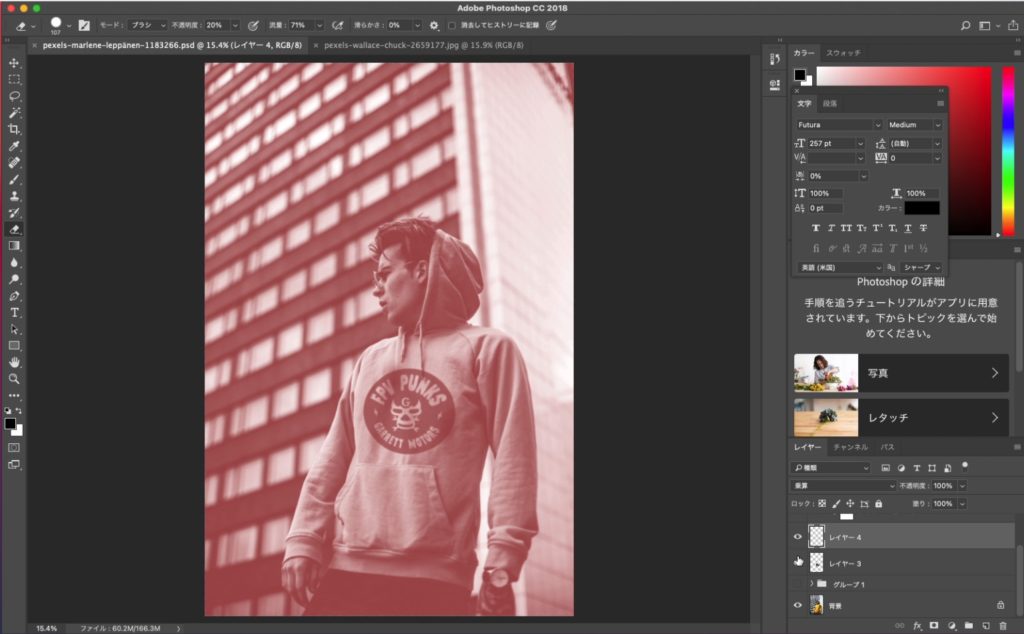


元画像 
グラデーションマップ 
ロゴ合成
別の写真と色味でもつくってみた

元画像 
グラデーションマップ適用後にロゴを合成
描画モードをソフトライトにすれば元画像をいかしたまま雰囲気を変えれる
グラデーションマップのレイヤーの描画モードをソフトライトにすると、元画像を生かしたままで
グラデーションマップの階調に合わせて効果がはいるので、より自然に雰囲気をだせます
ただし色が強くなるので不透明度でかかり具合は調整したほうが良いでしょう
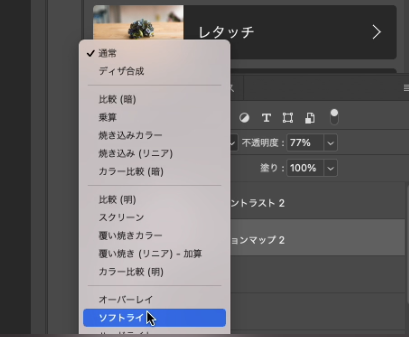
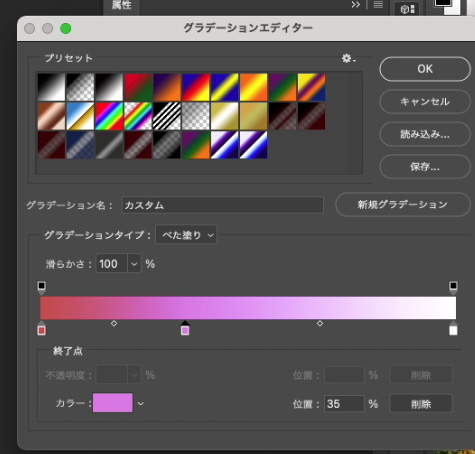

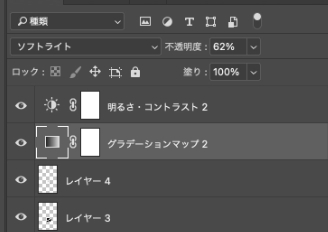

元画像 
グラデーションマップ(描画モード:ソフトライト)適用
まとめ
グラーデーションマップでガラッとトーンを変えるのは
デュオトーンやダブルトーンっぽく見せるならレイヤー効果は通常で
元の画像を生かしたママ手っ取り早く映画のような雰囲気ある画像に変えるなら
グラデーションマップの描画モードをソフトマップかオーバーレイにします
この場合は、シャドウ部は暗く、ハイライト部は明るく表現されるので
不透明度をさげたりして調整しましょう
インパクトのある表現、雰囲気のある表現が
どちらもすぐにできるグラデーションマップ、
覚えておくと便利です